为Firefox和其他基于Mozilla的浏览器手动安装IDM插件。
如果我们的插件在FireFox或其他基于Mozilla的浏览器中不可用,您可能需要手动安装它。按FireFox选项按钮(图像上的箭头1),然后按“附加组件”菜单项(图像上的箭头2)。 应该打开
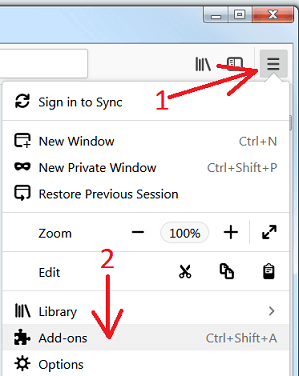
“加载项管理器”窗口。单击“扩展”选项卡(图像上的箭头1)。然后按“适用于所有附件的工具”齿轮(图像上的箭头2),然后选择“从文件安装附加组件…”(图像上的箭头3)菜单项。
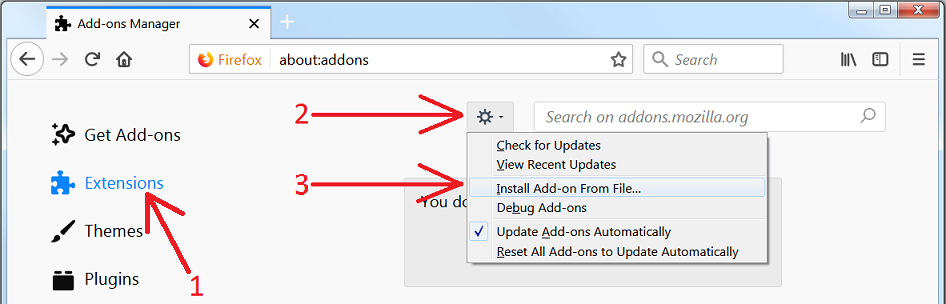
然后打开IDM文件夹,其中安装了IDM(默认情况下为“C:\ Program Files(x86)\ Internet Download Manager”)。
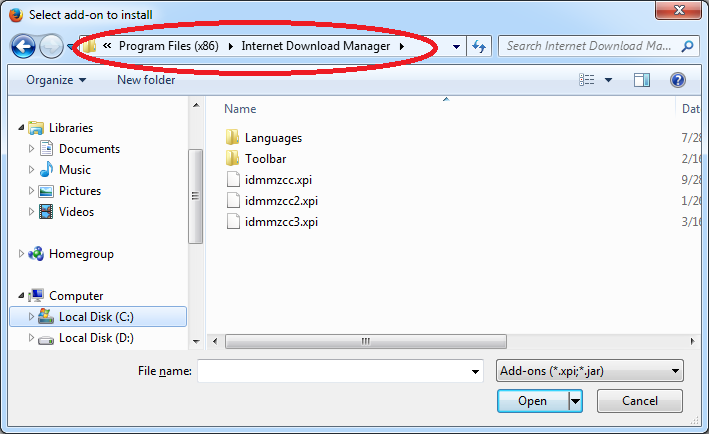
这里有3个XPI文件。它们具有相同的名称,但最后的数字不同。根据其中使用的FireFox版本为您的浏览器选择适当的附加组件。请仔细查看以下内容: 为FireFox 53和更新版本 选择idmmzcc 3 .xpi。为版本27到版本的FireFox浏览器 选择idmmzcc 2 .xpi
52包含。为 FireFox版本从 1.5到 26
选择 idmmzcc.xpi(没有数字)。 如果您不知道哪个版本的 FireFox基于您的浏览器,请尝试逐个安装所有这些附加组件。 如果您选择了正确的版本, FireFox会显示一个确认设置的对话框。根据浏览器的版本,您可以看到以下对话框,您需要按 “安装”按钮: 或以下对话框,您需要按 “添加”按钮:
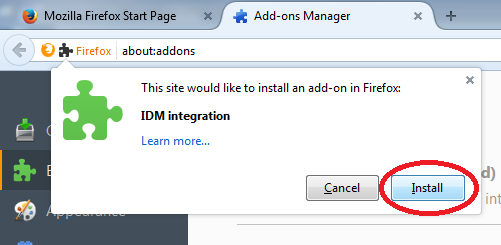
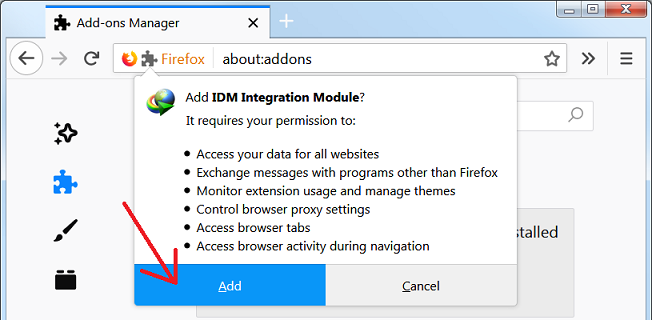
如果您选择了错误版本的XPI文件,FireFox将显示错误消息。
如果你不知道你的FireFox版本,请在这里阅读如何检查。